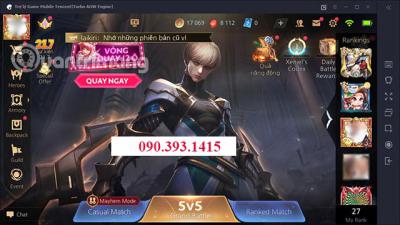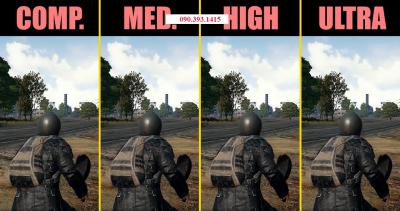Chuột laptop bị đơ
Làm sao để khắc phục khi chuột laptop bị đơ? Hãy cùng tìm hiểu ngay bài viết của Đại Minh Trung chia sẻ sau đây để biết được nguyên nhân cũng như cách thức xử lý cho hiện tượng này bạn nhé.
Gần đây có nhiều trường hợp sử dụng chuột laptop bị đơ và khá hoang mang trong việc tìm hướng giải quyết. Chính bởi lý do đó, Đại Minh Trung sẽ gửi đến bạn nội dung được chia sẻ sau đây, chắc chắn sẽ giúp bạn có được cái nhìn tổng quan nhất cho vấn đề nêu trên. Cùng tham khảo nhé.
Nguyên nhân khiến chuột laptop bị đơ

Trên thực tế, có 2 nguồn nguyên nhân chính dẫn đến tình trạng chuột trên laptop bị đơ, không hoạt động được: do phần cứng và lỗi từ phần mềm.
Lỗi phần cứng
Một số yếu tố gây ra lỗi đơ chuột đến từ phần cứng có thể kể đến như sau:
-
Lỗi do nguồn sạc không cung cấp đủ nguồn điện đến các thiết bị như chuột, bàn phím,...;
-
Mạch tiếp xúc phát sinh ra lỗi như hỏng mạch, mainboard tiếp xúc không ổn định,...;
-
Do I/O điều khiển trên main;
-
Pad Mouse có tuổi đời quá cũ, phát sinh ra nhiều lỗi đơ chuột
Lỗi phần mềm
Bên cạnh phần cứng của máy, một vài lỗi vặt từ bên trong phần mềm cũng có thể là nguyên nhân ảnh hưởng đến hiện tượng đơ chuột.
-
Chức năng của TouchPad của laptop bị khóa, làm cho chuột không hoạt động được;
-
Tính năng TouchPad ở TouchPad Synaptics bị vô hiệu hóa, khiến cho chuột không thể click hay di chuyển được.
-
Driver chuột quá cũ, không tương thích với phiên bản hiện tại;
-
Các phần mềm diệt virus trên máy xung đột.
Mẹo khắc phục laptop bị đơ

Sau khi đã biết được các nguyên nhân gây ra lỗi, vậy để khắc phục thì phải làm sao? Bạn có thể tham khảo qua một số cách xử lý đơn giản được Đại Minh Trung chia sẻ sau đây.
Kích hoạt lại TouchPad
Như đã được đề cập, có không ít trường hợp chưa kích hoạt TouchPad trên máy, khiến cho chuột không thể di chuyển. Do đó, để chuột được hoạt động bình thường, bạn cần bật TouchPad lên theo cách Fn cộng với một phím bất kỳ từ F1 - F12.
-
Đối với máy laptop Asus: dùng tổ hợp phím Fn + F9;
-
Đối với máy laptop Acer: dùng tổ hợp phím Fn + F7;
-
Đối với máy Dell: sử dụng phím Fn + F3;
-
Đối với laptop Lenovo: ấn tổ hợp phím Fn + F6
Tắt chế độ TouchPad Sensitivity
TouchPad Sensitivity là tính năng hỗ trợ người dùng tăng chỉnh thời gian nhận lại chuột cảm ứng, bạn hoàn toàn có thể thử điều chỉnh ở mức thấp nhất trong tính năng này để xem có khắc phục được hiện tượng đơ chuột hay không.
Cách thực hiện như sau:
Vào thành Menu Start -> tìm chọn TouchPad Settings -> chọn TouchPad -> click vào TouchPad Sensitivity -> lựa chọn mục Medium Sensitivity hoặc Low Sensitivity -> khởi động lại máy tính là được.
Kiểm tra hoặc xóa driver chuột
Trong quá trình sử dụng máy tính, hệ thống sẽ cập nhật driver mới nhưng vẫn giữ lại cho bạn phiên bản cũ nhằm giúp bạn dễ dàng dùng hơn. Tuy nhiên, đây cũng là nguyên do chính khiến chuột bị đơ bởi rất có thể driver cũ đã không còn phù hợp với phiên bản hiện tại.
Để xử lý được lỗi này, bạn vào Device Manager -> ấn chọn Mice and other pointing devices -> click chọn gỡ cài đặt của driver cho đến khi TouchPad hoạt động.
Cập nhật lại driver cho TouchPad
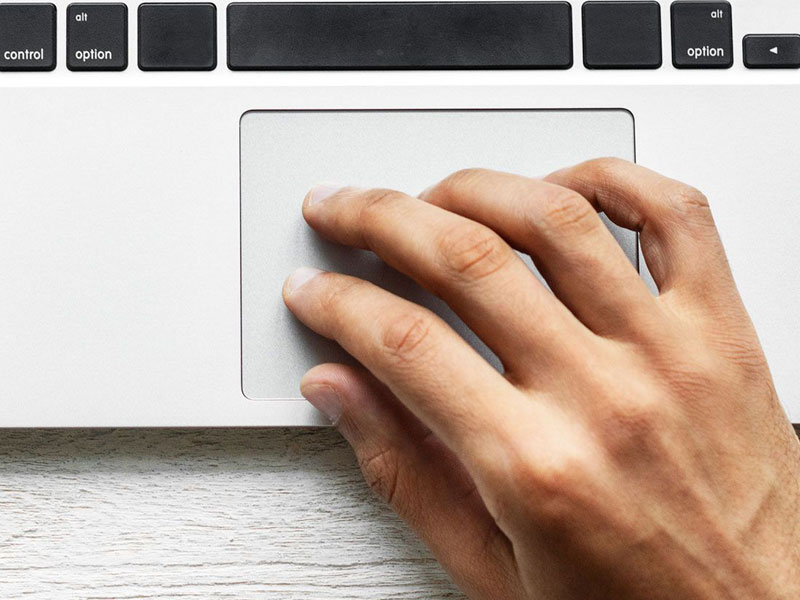
Ngoài ra, bạn cũng có thể cập nhật lại driver mới nhất cho TouchPad để khắc phục tình trạng đơ chuột theo cách sau:
- Bước 1: sử dụng tổ hợp phím Windows + X -> vào mục Device Manager -> chọn Mice and other pointing devices -> ấn Update Driver;
- Bước 2: chọn mục Search Automatically for updated driver software -> hệ thống sẽ tự động cập nhật cho bạn.
- Bước 3: khởi động lại máy tính và kiểm tra còn lỗi hay không.
==> XEM THÊM: Cáp Màn Hình Laptop Bị Lỏng - Nguyên Nhân, Cách Xử Lý
Qua bài viết vừa được Đại Minh Trung chia sẻ, hy vọng bạn sẽ biết cách giải quyết khi chuột laptop bị đơ. Đừng quên lan tỏa bài viết đến nhiều bạn đọc giả khác nếu bạn cảm thấy nội dung hữu dụng, bổ ích nhé.
Tag:
Cấu Hình Tối Thiểu Chơi Liên Minh Huyền Thoại (LOL) Mượt Với Giá Sinh Viên
Cấu Hình Chơi Liên Minh Huyền Thoại trên PC – Laptop Để chơi được LOL trên máy tính, bản phải đảm bảo cấu hình liên minh huyền thoại theo nhưng yếu tố sau: Cấu hình tối thiểu chơi LOL Phiên bản hệ điều hành: Windows 7, 8,10 hoặc Windows XP CPU: Bộ vi xử lí 2GHz RAM PC: 4GB Ổ cứng HDD: 10GHz ổ trống hoàn toàn DirectX: 9.0c hoặc cao hơnCấu hình chơi Liên Quân tối thiểu và mượt mà nhất
Giới thiệu về tựa game Liên Quân Mobile Nhắc đến Liên Quân Mobile thì các anh em trong làng game không ai là không biết đến tựa game này. Liên Quân Mobile là tựa game có tên gọi Tiếng Anh là Arena of Valor, đây là một trò chơi sử dụng chiến thuật đấu trường.Cấu Hình Chơi PUBG Trên PC, Laptop, Điện Thoại 2023
Bạn có biết thể loại game bắn súng mà ở đó bạn có thể đấu với 100 người trong một bản đồ chiến đấu để giành chiến thắng không? Đây chính là PUBG (Playerunknown's Battleground). Game này có thể chơi được trên cả điện thoại và máy tính. Bài viết sau sẽ cung cấp cho bạn các thông tin cụ thể về game và cấu hình máy tính cần có để chơi mượt mà.- Thu mua máy tính cũ Quận 1
- Thu mua máy tính cũ Quận 2
- Thu mua máy tính cũ Quận 3
- Thu mua máy tính cũ Quận 4
- Thu mua máy tính cũ Quận 5
- Thu mua máy tính cũ Quận 6
- Thu mua máy tính cũ Quận 7
- Thu mua máy tính cũ Quận 8
- Thu mua máy tính cũ Quận 9
- Thu mua máy tính cũ Quận 10
- Thu mua máy tính cũ Quận 11
- Thu mua máy tính cũ Quận 12
- Thu mua máy tính cũ Quận Bình Thạnh
- Thu mua máy tính cũ Quận Thủ Đức
- Thu mua máy tính cũ Quận Phú Nhuận
- Thu mua máy tính cũ Quận Gò Vấp
- Thu mua máy tính cũ Quận Tân Bình
- Thu mua máy tính cũ Quận Tân Phú
- Thu mua máy tính cũ Quận Bình Tân
- Thu mua máy tính Sài Gòn
-
Online:
-
Today:
-
Past 24h:
-
All: